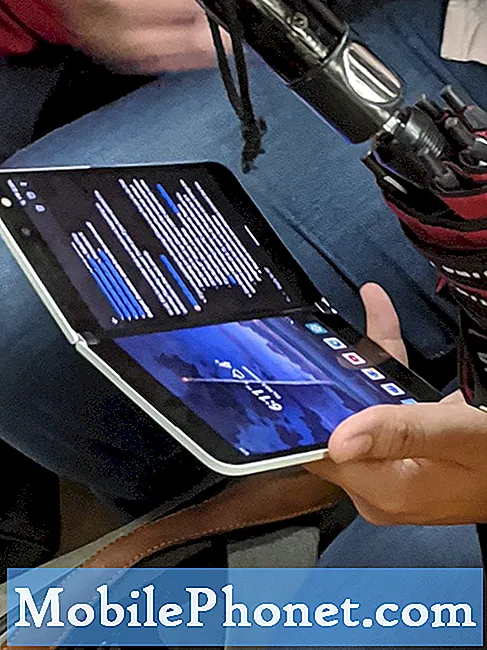Tartalom
- Az iMessage letiltása és újra engedélyezése
- Az iPhone visszaállítása a számítógépből és az iTunes-ból
- Az iPhone visszaállítás változata
Az iOS 5 bevezetése óta az Apple támogatja az SMS-t és az IM-eket az iMessage segítségével. Az iMessage küldése nagyon hasonlít szöveges üzenet küldésére, kivéve, hogy az üzenet elküldéséhez használja a telefon internetes adatkapcsolatát (vagy Wi-Fi-t). Azok számára, akik korlátozott szöveges üzenetek tervei vannak, ez egy nagyszerű módja annak, hogy az üzenetet alacsony szinten tartsuk. A beállításnak automatikusnak kell lennie; mindazonáltal az emberek panaszkodtak azóta, hogy elindították az „Aktiválás várakozás” hibaüzenetet az iMessage-től.
Fedezzük fel néhány lépést a konfliktus megoldására.
Az iMessage letiltása és újra engedélyezése
Nyissa meg a Beállítások alkalmazás az iOS eszközön és válassza ki üzenetek.

iOS Üzenetek menü a Beállítások között
Kapcsolja be az iMessage melletti kapcsolót a KI pozíció. Várjon legalább 24 órát.

Az iMessage üzenetek beállításai kikapcsolt állapotban vannak
Kövesse az alábbi lépéseket az iMessage visszaállításához.
Az iPhone visszaállítása a számítógépből és az iTunes-ból
Az iPhone csatlakoztatása a számítógéphez automatikusan elindítja az iTunes programot. Ha nem, ellenőrizze, hogy az iTunes fut-e.
Válassza ki az iPhone-t a bal oldali menüből, és válassza ki a lehetőséget Összegzés lap.
Ezután válassza a lehetőséget IPhone visszaállítása.

IPhone gomb visszaállítása (az Apple jóvoltából)
Az iTunes ezután kéri a felhasználót, hogy győződjön meg arról, hogy a visszaállítás rendben van, és figyelmeztesse a felhasználót, hogy minden adat elveszik. Kattints visszaállítás folytatni.

A visszaállítás folytatásához kattintson a Visszaállítás gombra. (Az Apple jóvoltából)
Miután befejezte, a telefonnak ismét el kell végeznie a kezdeti beállítást. Mindaddig, amíg a felhasználó adatait a számítógép iCloud-jára mentették, a visszaállításnak elég egyszerűnek kell lennie az adatok elvesztése nélkül. A visszaállítás letölti a legfrissebb firmware-t, amely számos problémát megoldott.
Az iPhone visszaállítás változata
Ha a fenti lépés nem oldja meg a problémát, egyesek azt sugallják, hogy a felhasználó megkísérli a visszaállítást, de nem jelentkezik be az iTunes vagy iCloud alkalmazásba.
A telefon visszaállítása után a telefon felkéri a felhasználót, hogy jelentkezzen be az iTunes-ba. Kattints a Átugrani gomb.
Ezután a telefon felkéri a felhasználót, hogy jelentkezzen be az iCloud-ba.Kattintson a gombra Átugrani gomb.
Ellenőrizze, hogy az iMessage működik, ha egy iMessage-t küld egy olyan személynek, aki rendelkezik iOS-eszközzel (lehetőleg telefonnal).
Ha az üzenet elküldött, és nincs iMessage aktiválási hiba, akkor csatlakoztassa a telefont egy iTunes-fiókhoz az iTunes & App Stores kiválasztása tól Beállítások alkalmazást.

iTunes & App Stores a Beállítások alkalmazásban.
Akkor lesz egy lehetőség Bejelentkezés. Kattintson erre, és kövesse az utasításokat.
Ezután, ha a felhasználó úgy dönt, válassza a lehetőséget iCloud és hajtsa végre ugyanazt az eljárást Bejelentkezés.

iCloud beállítások a Beállítások alkalmazásban.
Ha egyik megoldás sem oldja meg a problémát, akkor további tippekért nézze meg ezt a témát az Apple Support Közösségen. Sok szerencsét!